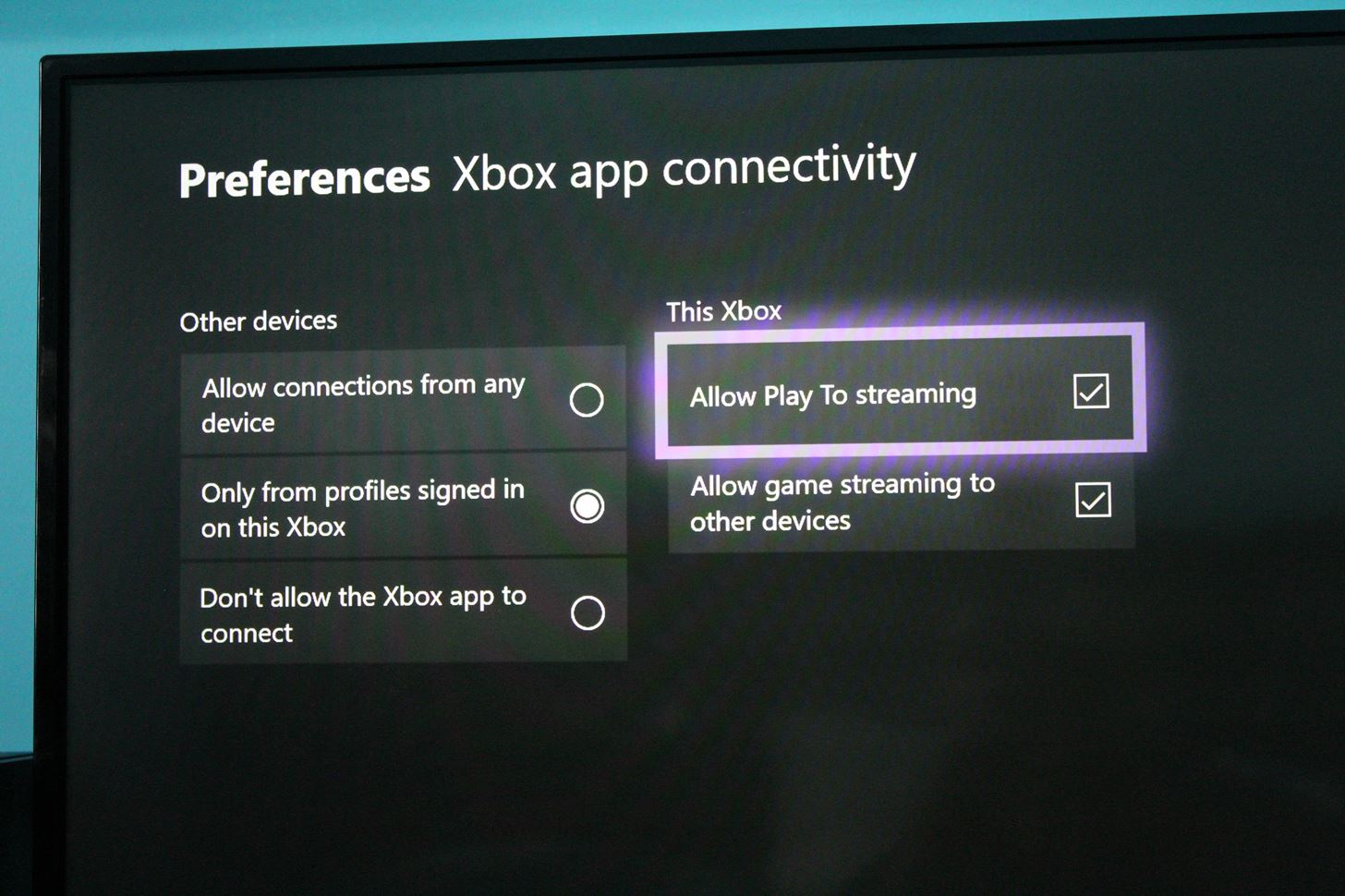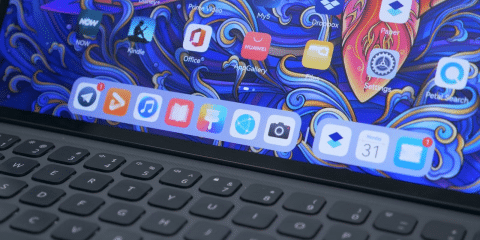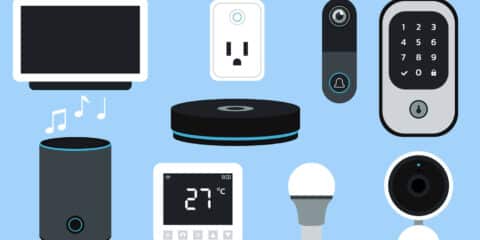
مكتبة ألعاب الإكس بوكس تعتبر كبيرة نوعا ما وتضم مجموعة متنوعة من العنواين والألعاب التي يمكنك أن تستمع بها أياً ما كانت إهتمامتك.
وبسبب هذا الحجم الكبير للمكتبة فإن المنصة محبوبة بين الجماهير وبين مجموعة معينة من الجماهير التي تهتم بخدمات الأونلاين وغيرها، بالطبع لازلت مكتبة الـ PS4 أكبر من مكتبة Xbox ولكن هذا لا يعني أبداً التقليل منها وإهمالها.
ولكن دائماً ما تواجه مشكلة مع منصات الألعاب المنزلية هو أنك تحتاج إلى شاشة تلفاز لتسمتع بالألعاب وهذا يعني أنك تحتاج للجلوس في غرفة المعيشة أو أمام تلفاز، في بعض الأوقات يكون هذا أمراً مناسبا ولا بأس به ولكن ماذا إن كنت تريد الإستمتاع بمكتبة ألعاب الإكس بوكس بسهولة دون الحاجة إلى شاشة تلفاز كبيرة ؟!
هنا تأتي فائدة موضوعنا حيث سنخبرك بالطريقة لتتعلم طريقة الإستمتاع بمكتبة ألعاب الإكس بوكس على هاتفك الأيفون أو الأندرويد على حد سواء .
لعب ألعاب الإكس بوكس على هاتف الأندرويد أو الأيفون :
في البداية قبل أن نبدأ بشرح الطريقة يجب أن نؤكد أن هذه الطريقة تعتمد بشكل أساسي على بث الألعاب أو Game Streaming من منصة الإكس بوكس إلى الهاتف ولن نقوم بتثبيت اللعبة بشكل كامل على الهاتف لأنه بالطبع لن يحتمل الألعاب، لذا ومثل جميع خدمات البث المحلي أو السحابي يجب أن تعرف أنها ستتأثر بجودة الراوتر الخاص بك، كلما كان الراوتر وشبكته أفضل واقوى كلما كانت النتيجة أقرب للمثالية .
متطلبات التشغيل :
- جهاز Xbox one من أي إصدار .
- جهاز أيفون يعمل بنظام IOS 10 أو أعلى أو هاتف أندرويد بأحدث نسخة
- إتصال Wifi يدعم الـ 5GHz في السرعة.
الخطوات :
- قم بتحميل برنامج OneCast :
هذا البرنامج سيسمح لك بالإتصال بجهاز الإكس بوكس الخاص بك وعرض شاشته على هاتفك المحمول، البرنامج ليس مجانياً لمستخدمي الأيفون حيث سيكلفك حوالي 12 دولار ولمستخدمي الأندرويد يمكنك تجربته مجاناً.
بالنسبة لمستخدمي الأيفون فثتبيته سهل كأن تقوم بتثبيت برنامج من المتجر بشكل عادي أما بالنسبة لمستخدمي الأندرويد فستحتاج إلى تحميله وتثبيته يدوياً فهو لازال فالفترة التجريبية وغير موجود على المتجر .
رابط تحميل OneCast : لهواتف Android \ iOS - تفعيل خاصية بث الألعاب :
بعدما تقوم بتثبيت البرنامج ستحتاج إلى إعداد جهاز الإكس بوكس الخاص بك لتسمح بخاصية البث للألعاب على الأجهزة الأخرى، لتقوم بهذا عليك بالضغط على زر الـ Xbox في المتحكم ثم إختيار علامة التروس لتصل إلى الإعدادات ثم تختار الإعدادات ثم إلى الخيارات Preferences ثم Xbox App Connectivity، في هذه الصفحة توجه إلى علامة الراديو المكتوب عليها Only from Profiles Singed in this xbox بعد ذلك قم بوضع علامة عند إختيار Allow Play to Streaming .
- التوفيق بين جهاز الإكس بوكس والهاتف :
في البداية يجب أن تكون على نفس الشبكة المتصل بيها الإكس بوكس والهاتف معاً، لا يهم إن كان جهاز الإكس بوكس يتصل بالشبكة لاسلكياً أو بكابل Ethernet- ولو أن هذا الإختيار هو المفضل- يجب فقط أن يكون جهازك على نفس الشبكة.
قم بفتح التطبيق على هاتفك وإتبع خطوات الإعداد المبدأية ثم قم بإختيار زر Register من على الشاشة الرئيسية، سيبحث البرنامج على الشبكة عن أجهزة الإكس بوكس المتصلة بها إن كان هناك أكثر من جهاز سيظهروا جمعياً على هاتفك.
بعدما تقوم بإختيار المنصة سوف يطلب منك أن تقوم بتسجيل الدخول إلى حساب مايكروسوفت المربوط بجهاز الاكس بوكس هذا، بعد هذه الخطوة سترى أن شاشة جهاز الاكس بوكس أصبحت متاحة الآن على هاتفك.
لتتمكن من الإستمتاع بالتجربة إلى أقصاها قم بإستخدام متحكم Xbox one من الجيل الجديد فقط الذي يدعم إتصال البلوتوث، لاحظ أن باقي متحكمات البلوتوث لن تعمل بشكل جيد.